
Kako obrezati loš sektor s teškim sektorima
Pozdrav prijatelji! Odjeljak tvrdog diska s lošim sektorima možete obrezati bilo gdje u pogonu: na početku, u sredini ili na kraju, najvažnije je da se loši sektori ne razbacuju po tvrdom disku, a u tom slučaju je bolje jednostavno zamijeniti problematični HDD. No, često se loši blokovi ne rasuju po pogonu, već se grupiraju na jednom mjestu, tada trebate samo uzeti program Acronis Disk Director ili besplatno AOMEI Partition Assistant Standard Edition i stvoriti neraspoređeni prostor umjesto loših blokova, detalje u članku kasnije. Prije samo tjedan dana, opet sam dobio tvrdi disk od prvih članaka o programu Victoria i odlučio sam vam pokazati kako da urežete „loš“ dio na tvrdom disku.
Uzimamo našeg starog prijatelja - WD5000AAKS tvrdi disk (kapacitet 500 GB). Nakon našeg liječenja, radio je godinu dana i vlasnik HDD-a se opet požalio na njegov spor rad i još jednom zatražio da obradi disk.
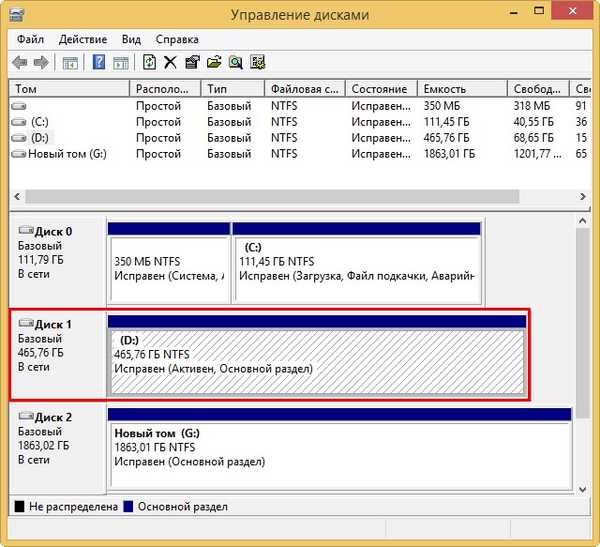

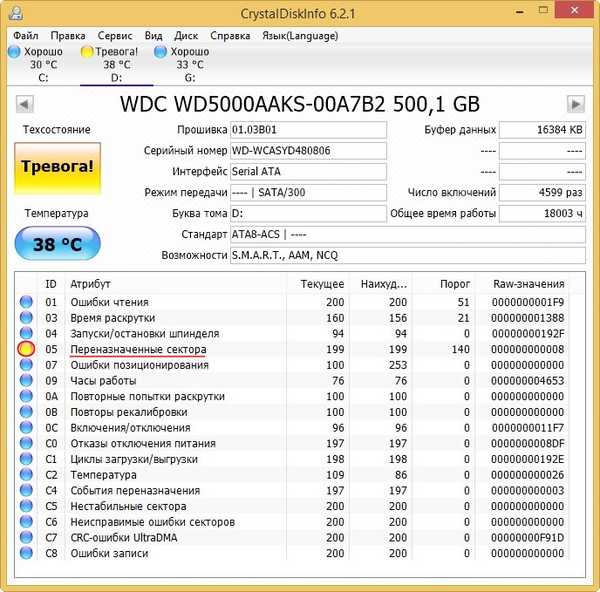
Sada moramo pronaći loše blokove na tvrdom disku. Pokrenuli smo test površine tvrdog diska u programu Victoria i vidjeli da je odmah nakon broja bloka sektora na LBA adresi - 752610900 sektora s nezadovoljavajućim kašnjenjem čitanja od 600 ms otišlo na HDD (kandidati za loše blokove). Nekoliko sam puta skenirao površinu ovog tvrdog diska i već znam što će se dogoditi, pa sam odmah započeo skeniranje pogona iz bloka br. 750000000 (Start LBA).

Upravo iz ovog bloka sektora počinju se pojavljivati loši blokovi.
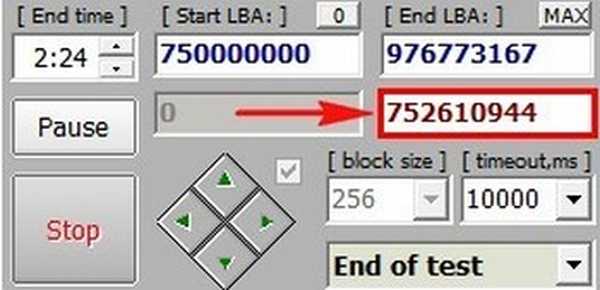
Na kraju skeniranja bilo je više od dvjesto sektora sa nezadovoljavajućim kašnjenjima čitanja od 600 ms i 8 loših blokova.
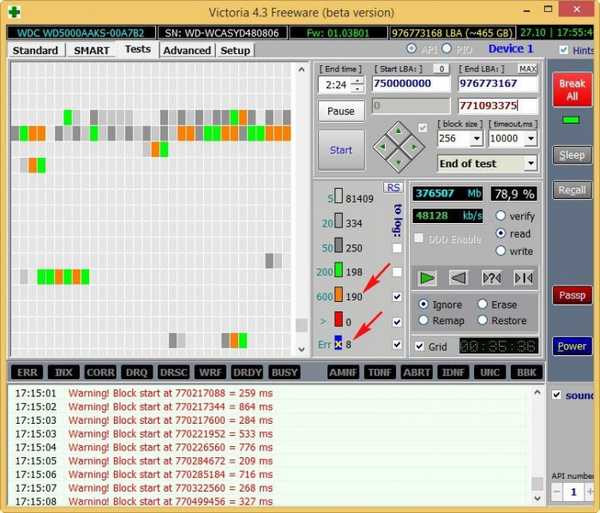
- Napomena: Ako pronađete takav tvrdi disk, najprije se pokušajte riješiti loših sektora u Victoria-u pomoću BB = Advanced REMAP, BB = izbrisati 256 sektorske algoritme i na kraju, ako sve drugo ne uspije, snimite po cijeloj stazi koristeći Write ( brisanje), mogu postojati logički loši blokovi i oni će ih popraviti program, to smo uspjeli postići u prethodnim člancima. Ako stanje pogona ostane nepromijenjeno, neće nam preostati ništa čim odvojimo područje s lošim sektorima na tvrdom disku. Kako to učiniti.
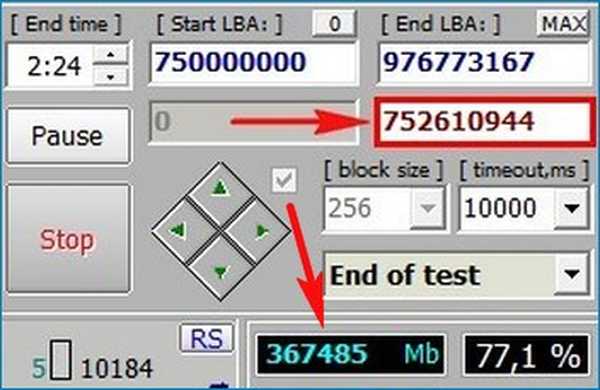
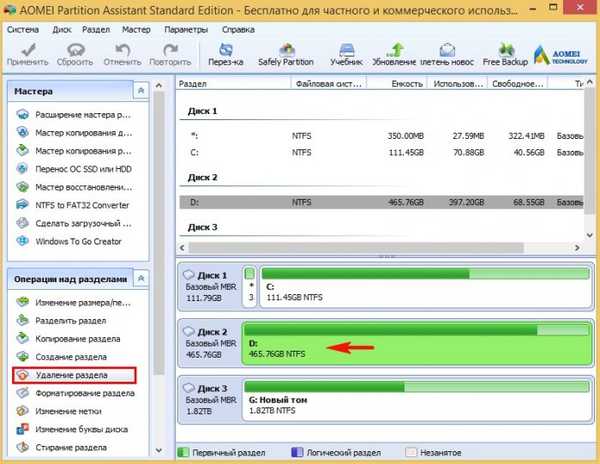
Brzo izbrišite odjeljak.
U redu.

Kliknite na gumb Primijeni.
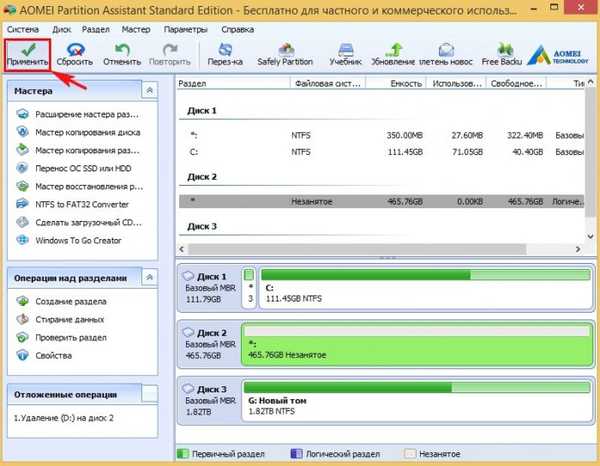
Idi na. U nekim slučajevima program može tražiti ponovno pokretanje. Zatim će započeti postupak brisanja particije..

Umjesto diska (D :), formira se nedodijeljeni prostor, odaberite ga lijevim mišem i kliknite gumb Stvorite particiju.

Kliknite na gumb proširena.

Odabir Primarni dio. Izdvajamo razdjelnik ulijevo, ali ne do kraja,
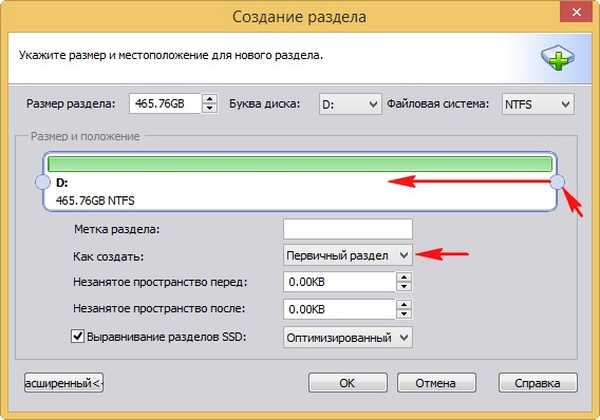
stvaranje diska D: ostavljamo neraspoređeno područje od 100 GB, u tom području postoje loši sektori.
U redu.

Za prijavu.

Idi na.

da.

Počinje proces stvaranja diska (D :).

U redu.

Rezultat naših akcija. Na tvrdom disku smo stvorili particiju na koju možete pohraniti podatke ili čak instalirati operativni sustav. Na kraju odjeljka je nedodijeljeni prostor u kojem se nalaze loši sektori (loši blokovi).
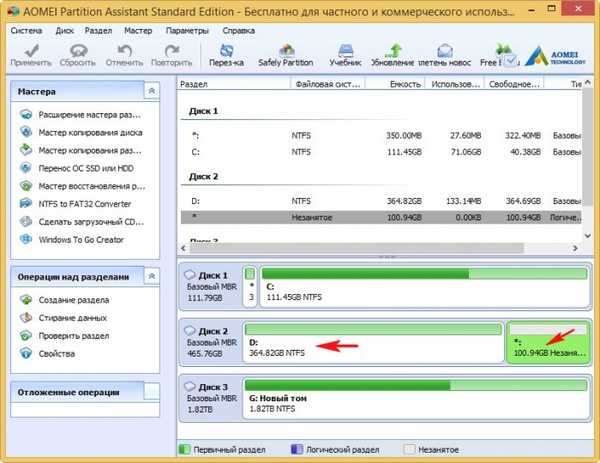
Upravljanje pogonom.
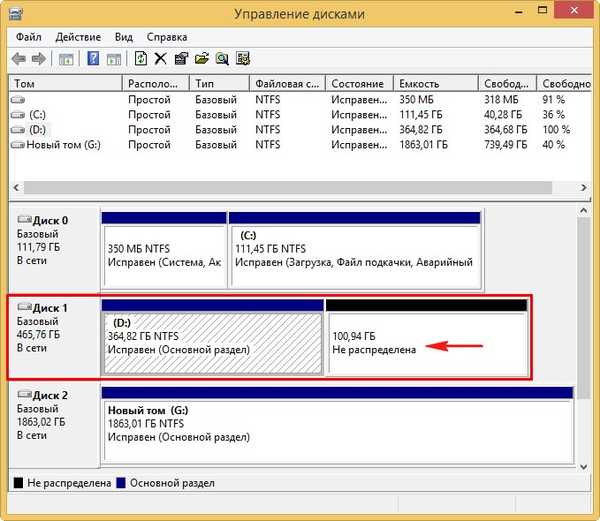
Na taj smo način presjekli područje s lošim sektorima na tvrdom disku, ali naš je HDD izgubio 100 GB.
Da biste provjerili imate li trenutno loše diskove na disku (D :), pokrenite naredbeni redak kao administrator i unesite naredbu: chkdsk D: / f (gdje je D: slovo diska koja se provjerava) i uslužni program (CHKDSK) za provjeru tvrdi disk za pogreške počet će s posebnim parametrom za traženje loših sektora u navedenom odjeljku (u mom slučaju D :).
Ako se ne otkriju loši blokovi, CHKDSK će na kraju skeniranja prikazati odgovarajuće podatke:
0 Kb u lošim sektorima.
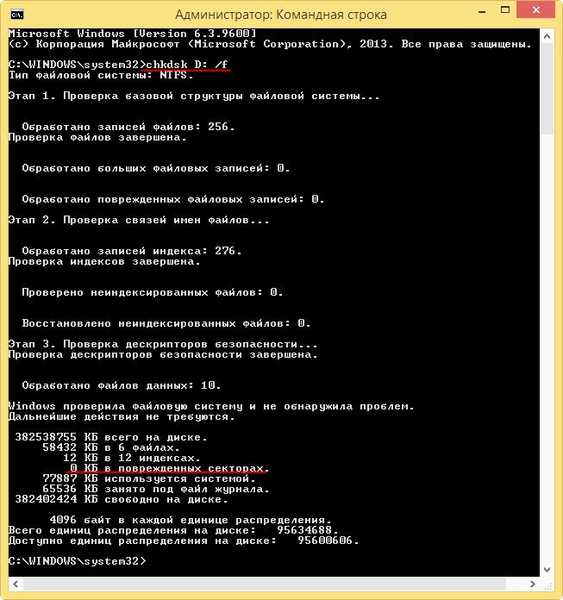
Članci o ovoj temi:
- Kako u predinstalacijskom okruženju Windows 10 stvoriti particije tvrdog diska s offsetom pomoću offset parametra, formirajući nerazvrstani prostor na početku pogona (koji sadrži loše blokove) i zatim instalirati operativni sustav
- Kako u predinstalacijskom okruženju sustava Windows 10 stvoriti particije tvrdog diska s offsetom pomoću offset parametra. Metoda broj 2
Teme do članka: Particija tvrdog diska Victoria











